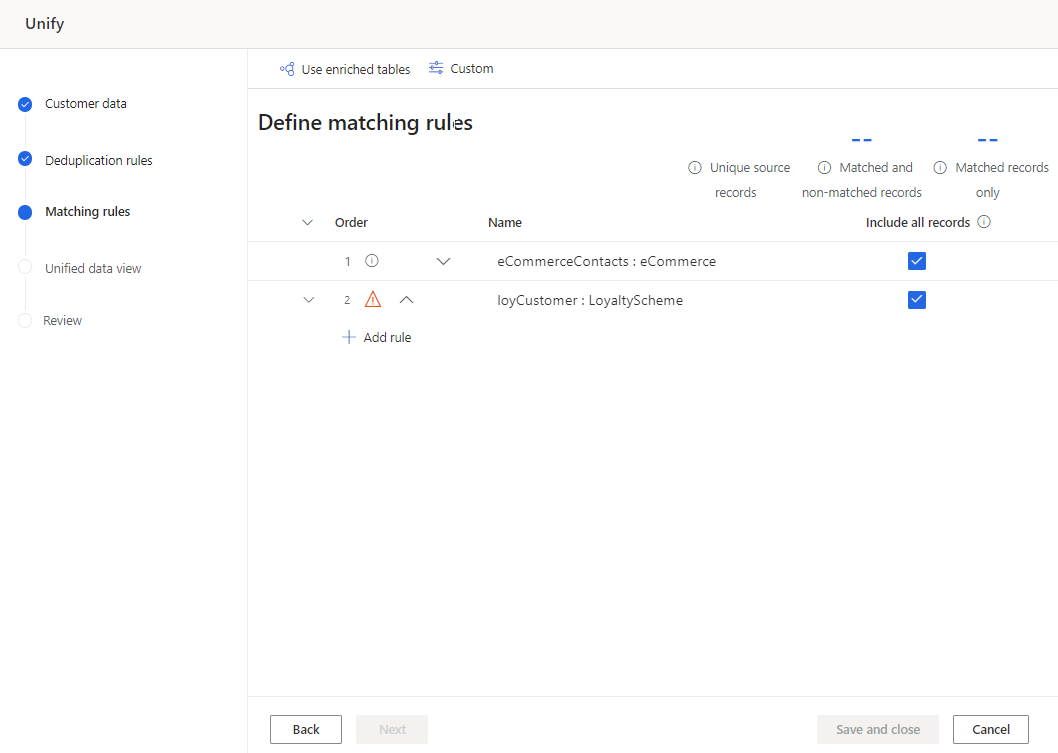Xác định quy tắc khớp để thống nhất dữ liệu
Bước trong sự thống nhất này xác định thứ tự và quy tắc đối sánh để đối sánh giữa các bảng. Bước này yêu cầu ít nhất hai bảng. Khi các bản ghi được so khớp, chúng sẽ được nối thành một bản ghi duy nhất với tất cả các trường từ mỗi bảng. Các hàng thay thế (các hàng không thắng cuộc từ Loại bỏ trùng lặp bước) được xem xét khi so khớp. Tuy nhiên, nếu một hàng khớp với một hàng thay thế trong bảng thì bản ghi sẽ khớp với hàng chiến thắng.
Lưu ý
Sau khi tạo điều kiện đối sánh và chọn Tiếp theo, bạn không thể xóa bảng hoặc cột đã chọn. Nếu cần, hãy chọn Quay lại để xem lại các bảng và cột đã chọn trước khi tiếp tục.
Các bước và hình ảnh sau đây phản ánh lần đầu tiên bạn thực hiện quá trình hợp nhất. Để chỉnh sửa cài đặt hợp nhất hiện có, hãy xem Cập nhật cài đặt hợp nhất.
Bao gồm các bảng được bổ sung chi tiết (bản xem trước)
Nếu bạn đã làm phong phú các bảng ở cấp độ nguồn dữ liệu để giúp cải thiện kết quả hợp nhất của mình, hãy chọn chúng. Để biết thêm thông tin, hãy xem Nâng cao nguồn dữ liệu. Nếu bạn đã chọn các bảng được bổ sung chi tiết trên trang Quy tắc loại bỏ trùng lặp , bạn không cần phải chọn lại chúng.
Trên trang Quy tắc so khớp , hãy chọn Sử dụng bảng được bổ sung thông tin ở đầu trang.
Từ ngăn Sử dụng bảng được bổ sung chi tiết , hãy chọn một hoặc nhiều bảng được bổ sung chi tiết.
Chọn Xong.
Chỉ định thứ tự so khớp
Mỗi trận đấu hợp nhất hai hoặc nhiều bảng thành một bảng tổng hợp duy nhất. Đồng thời, nó lưu giữ hồ sơ khách hàng duy nhất. Thứ tự khớp cho biết thứ tự mà hệ thống cố gắng khớp các bản ghi.
Quan trọng
Bảng đầu tiên được gọi là bảng chính, làm cơ sở cho hồ sơ hợp nhất của bạn. Các bảng bổ sung được chọn sẽ được thêm vào bảng này.
Những cân nhắc quan trọng:
- Chọn bảng có dữ liệu hồ sơ đầy đủ và đáng tin cậy nhất về khách hàng của bạn làm bảng chính.
- Chọn bảng có một số cột chung với các bảng khác (ví dụ: tên, số điện thoại hoặc địa chỉ email) làm bảng chính.
- Các bảng chỉ có thể khớp với các bảng khác có mức độ ưu tiên cao hơn. Vì vậy Bảng 2 chỉ có thể khớp với Bảng 1 và Bảng 3 có thể khớp với Bảng 2 hoặc Bảng1.
Trên trang Quy tắc so khớp , hãy sử dụng mũi tên di chuyển lên và xuống để di chuyển các bảng theo thứ tự bạn muốn hoặc kéo và thả chúng. Ví dụ: chọn eCommerceLinks làm bảng chính và loyCustomer làm bảng thứ hai.
Để có mọi bản ghi trong bảng với tư cách là một khách hàng duy nhất bất kể có tìm thấy kết quả trùng khớp hay không, hãy chọn Bao gồm tất cả các bản ghi. Bất kỳ bản ghi nào trong bảng này không khớp với các bản ghi trong bất kỳ bảng nào khác đều được đưa vào hồ sơ hợp nhất. Các bản ghi không khớp được gọi là singletons.
Bảng chính eCommerceLinks được khớp với bảng tiếp theo loyCustomer. Tập dữ liệu thu được từ kết quả khớp đầu tiên bước được khớp với bảng sau nếu bạn có nhiều hơn hai bảng. Nếu các bản sao vẫn tồn tại trong Danh bạ thương mại điện tử thì khi loyCustomer được khớp với Danh bạ thương mại điện tử, Danh sách liên hệ thương mại điện tử các hàng trùng lặp không bị giảm xuống còn một bản ghi khách hàng. Tuy nhiên, nếu các hàng trùng lặp trong loyCustomer khớp với một hàng trong Danh sách liên hệ thương mại điện tử, chúng sẽ được thu gọn thành một bản ghi khách hàng duy nhất.
Xác định quy tắc cho các cặp so khớp
Quy tắc so khớp chỉ định logic mà theo đó một cặp bảng cụ thể sẽ được so khớp. Một quy tắc bao gồm một hoặc nhiều điều kiện.
Cảnh báo bên cạnh tên bảng có nghĩa là không có quy tắc so khớp nào được xác định cho một cặp so khớp.
Chọn Thêm quy tắc cho một cặp bảng để xác định quy tắc so khớp.
Trong ngăn Thêm quy tắc , hãy định cấu hình các điều kiện cho quy tắc.
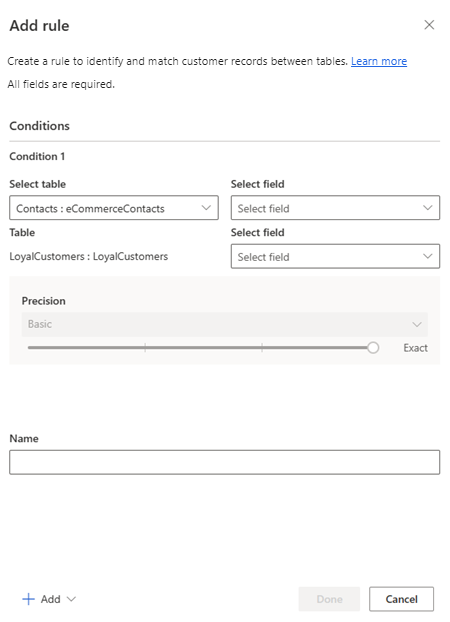
Chọn Bảng/Trường (hàng đầu tiên): Chọn bảng và cột có khả năng là duy nhất cho một khách hàng. Ví dụ: số điện thoại hoặc địa chỉ email. Tránh kết hợp theo cột loại hoạt động. Ví dụ: ID mua hàng có thể sẽ không khớp trong các loại bản ghi khác.
Chọn Bảng/Trường (hàng thứ hai): Chọn cột liên quan đến cột của bảng được chỉ định ở hàng đầu tiên.
Chuẩn hóa: Chọn tùy chọn chuẩn hóa cho cột.
- Chữ số: Chuyển đổi các ký hiệu Unicode biểu thị số thành số đơn giản.
- Ký hiệu: Loại bỏ các ký hiệu và ký tự đặc biệt như !"#$%&'()*+,-./:;<=>? @[]^_`{|}~. Ví dụ: Đầu&Vai trở thành HeadShoulder.
- Text to normal: Chuyển đổi ký tự hoa thành chữ thường. "TẤT CẢ CHỮ HOA và Viết hoa Tiêu đề" trở thành "tất cả viết hoa và viết hoa tiêu đề".
- Loại (Điện thoại, Tên, Địa chỉ, Tổ chức): Chuẩn hóa tên, chức danh, số điện thoại, địa chỉ.
- Unicode sang ASCII: Chuyển đổi các ký tự Unicode thành chữ cái ASCII tương đương. Ví dụ, chữ ề có dấu sẽ chuyển thành ký tự e.
- Khoảng trắng: Loại bỏ tất cả khoảng trắng. Hello World trở thành HelloWorld.
- Bí danh ánh xạ: Cho phép bạn tải lên danh sách các cặp chuỗi tùy chỉnh để biểu thị các chuỗi luôn được coi là khớp chính xác.
- Bỏ qua tùy chỉnh: Cho phép bạn tải lên danh sách các chuỗi tùy chỉnh để biểu thị các chuỗi không bao giờ được khớp.
Precision: Thiết lập mức độ chính xác áp dụng cho điều kiện này. Độ chính xác được sử dụng để khớp chính xác và khớp mờ, đồng thời xác định mức độ gần nhau của hai chuỗi để được coi là khớp.
- Cơ bản: Chọn từ Thấp (30%), Trung bình (60%), Cao (80%) và Chính xác (100%). Chọn Chính xác để chỉ khớp các bản ghi khớp 100%.
- Tùy chỉnh: Đặt tỷ lệ phần trăm mà bản ghi cần khớp. Hệ thống sẽ chỉ khớp các bản ghi vượt qua ngưỡng này.
Name: Tên cho Rule.
Để chỉ khớp các bảng nếu các cột đáp ứng nhiều điều kiện, hãy chọn Thêm>Thêm điều kiện để thêm nhiều điều kiện hơn vào quy tắc khớp. Các điều kiện được kết nối với một toán tử logic AND và do đó chỉ được thực thi nếu tất cả các điều kiện được đáp ứng.
Nếu muốn, hãy xem xét các tùy chọn nâng cao như ngoại lệ hoặc điều kiện đối sánh tùy chỉnh.
Chọn Xong để hoàn tất quy tắc.
Tùy ý, thêm các quy tắc khác.
Chọn Tiếp theo.
Thêm quy tắc vào một cặp so khớp
Các quy tắc so khớp đại diện cho các tập hợp các điều kiện. Để khớp các bảng theo điều kiện dựa trên nhiều cột, hãy thêm nhiều quy tắc hơn.
Chọn Thêm quy tắc trên bảng bạn muốn thêm quy tắc vào.
Thực hiện theo các bước trong Xác định quy tắc cho các cặp so khớp.
Lưu ý
Thứ tự của các quy tắc quan trọng. Thuật toán so khớp sẽ cố gắng so khớp một bản ghi khách hàng nhất định dựa trên quy tắc đầu tiên của bạn và chỉ tiếp tục đến quy tắc thứ hai nếu không có kết quả trùng khớp nào được xác định bằng quy tắc đầu tiên.
Tùy chọn nâng cao
Thêm ngoại lệ vào quy tắc
Trong hầu hết các trường hợp, việc so khớp bảng sẽ dẫn đến hồ sơ khách hàng duy nhất với dữ liệu tổng hợp. Để giải quyết các trường hợp dương tính giả và âm tính giả hiếm gặp, hãy xác định các ngoại lệ cho quy tắc đối sánh. Các ngoại lệ được áp dụng sau khi xử lý các quy tắc đối sánh và tránh việc khớp tất cả các bản ghi đáp ứng tiêu chí ngoại lệ.
Ví dụ: nếu quy tắc đối sánh của bạn kết hợp họ, thành phố và ngày sinh, hệ thống sẽ xác định các cặp song sinh có cùng họ sống ở cùng một thị trấn với cùng một hồ sơ. Bạn có thể chỉ định một ngoại lệ không khớp với cấu hình nếu tên trong các bảng bạn kết hợp không giống nhau.
Trong ngăn Chỉnh sửa quy tắc , chọn Thêm>Thêm ngoại lệ.
Chỉ định các tiêu chí ngoại lệ.
Chọn Xong để lưu quy tắc.
Chỉ định các điều kiện so khớp tùy chỉnh
Chỉ định các điều kiện ghi đè logic khớp mặc định. Có bốn tùy chọn có sẵn:
| Tùy chọn | Description | Ví dụ: |
|---|---|---|
| Luôn khớp | Xác định giá trị cho các khóa chính luôn khớp. | Luôn khớp hàng có khóa chính 12345 với hàng có khóa chính 54321. |
| Không khớp | Xác định các giá trị cho các khóa chính không bao giờ khớp. | Không bao giờ khớp hàng có khóa chính 12345 với hàng có khóa chính 54321. |
| Bỏ qua | Xác định các giá trị mà hệ thống phải luôn bỏ qua trong giai đoạn so khớp. | Bỏ qua các giá trị 11111 và Không xác định trong khi khớp. |
| Ánh xạ biệt danh | Xác định các giá trị mà hệ thống nên coi là cùng một giá trị. | Xét Joe bằng Joseph. |
Chọn Tùy chỉnh.
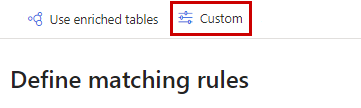
Chọn Loại tùy chỉnh và chọn Tải mẫu xuống. Đổi tên mẫu mà không sử dụng dấu cách. Sử dụng một mẫu riêng cho từng tùy chọn đối sánh.
Mở tệp mẫu đã tải xuống và điền thông tin chi tiết. Mẫu chứa các trường để chỉ định bảng và các giá trị khóa chính của bảng sẽ được sử dụng trong đối sánh tùy chỉnh. Tên bảng có phân biệt chữ hoa chữ thường. Ví dụ: nếu bạn muốn khóa chính 12345 từ bảng Sales luôn khớp với khóa chính 34567 từ bảng Liên hệ , điền vào mẫu:
- Bảng 1: Doanh thu
- Bảng1Key: 12345
- Bảng 2: Liên hệ
- Bảng2Key: 34567
Cùng một tệp mẫu có thể chỉ định các bản ghi khớp tùy chỉnh từ nhiều bảng.
Nếu bạn muốn chỉ định đối sánh tùy chỉnh để loại bỏ trùng lặp trên một bảng, hãy cung cấp cùng một bảng cho cả Bảng 1 và Bảng 2, đồng thời đặt các giá trị khóa chính khác nhau. Bạn phải xác định ít nhất một quy tắc loại bỏ trùng lặp cho bảng để sử dụng kết quả khớp tùy chỉnh.
Sau khi thêm tất cả các phần ghi đè, hãy lưu tệp mẫu.
Đi tới Dữ liệu>Nguồn dữ liệu và nhập tệp mẫu dưới dạng bảng mới.
Sau khi tải tệp lên, hãy chọn lại tùy chọn Tùy chỉnh . Chọn các bảng cần thiết từ menu thả xuống và chọn Xong.
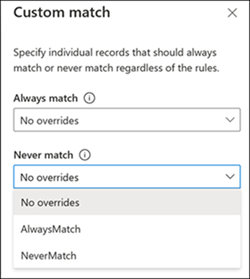
Việc áp dụng kết hợp tùy chỉnh tùy thuộc vào tùy chọn kết hợp bạn muốn sử dụng.
- Đối với Luôn khớp hoặc Không bao giờ khớp, hãy chuyển sang bước tiếp theo.
- Đối với Bỏ qua hoặc Bí danh ánh xạ, hãy chọn Chỉnh sửa trên quy tắc đối sánh hiện có hoặc tạo quy tắc mới. Trong trình đơn thả xuống Chuẩn hóa, hãy chọn tùy chọn Bỏ qua tùy chỉnh hoặc Bí danh ánh xạ và chọn Xong.
Chọn Xong trên khung Tùy chỉnh để áp dụng cấu hình so khớp tùy chỉnh.
Mỗi tệp mẫu được nhập là nguồn dữ liệu riêng. Nếu phát hiện thấy bản ghi cần xử lý đối chiếu đặc biệt, hãy cập nhật nguồn dữ liệu thích hợp. Bản cập nhật sẽ được sử dụng trong quá trình hợp nhất tiếp theo. Ví dụ: bạn xác định các cặp song sinh có tên gần giống nhau sống ở cùng một địa chỉ đã được hợp nhất thành một người. Cập nhật nguồn dữ liệu để xác định các cặp song sinh là các bản ghi riêng biệt, duy nhất.